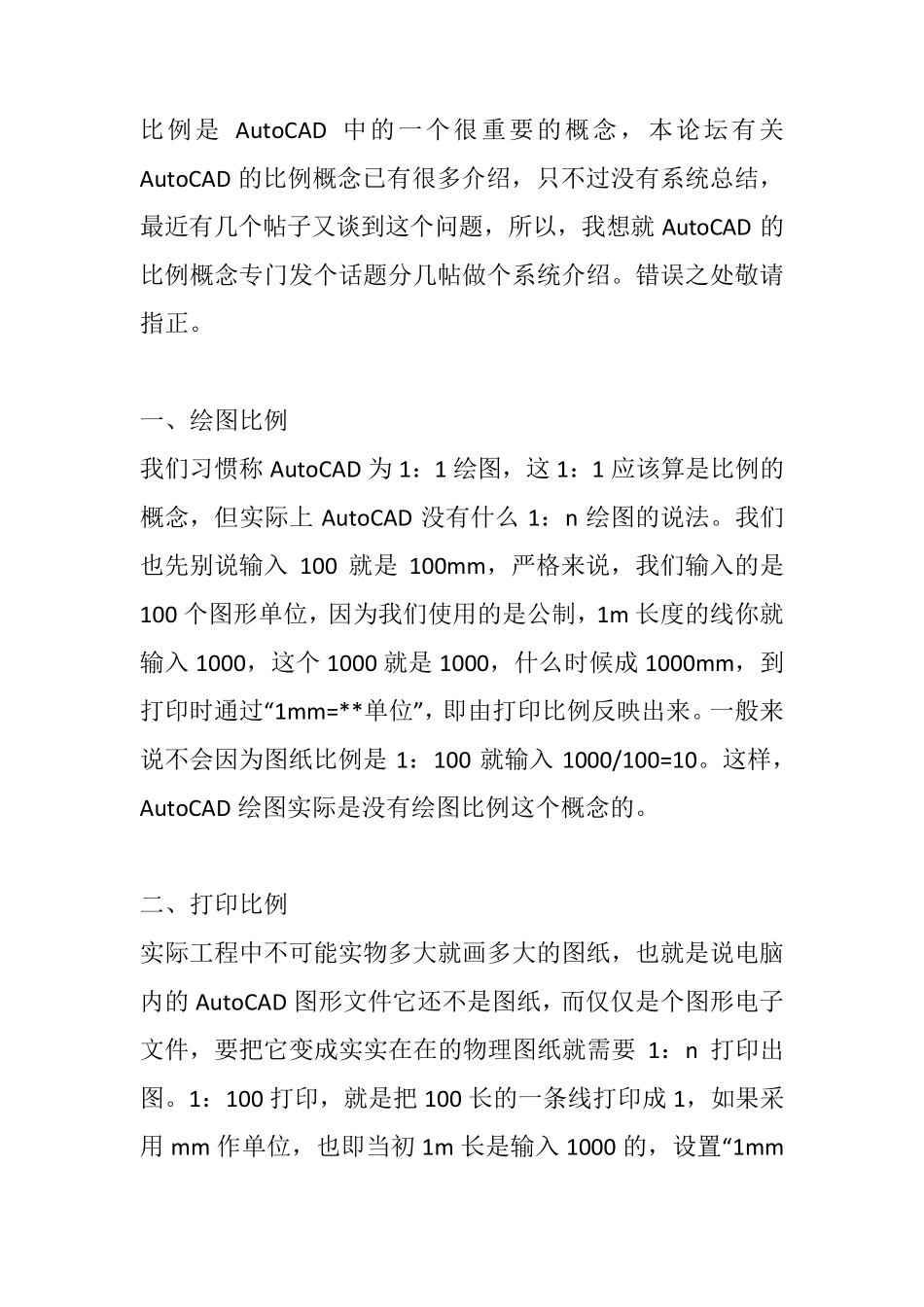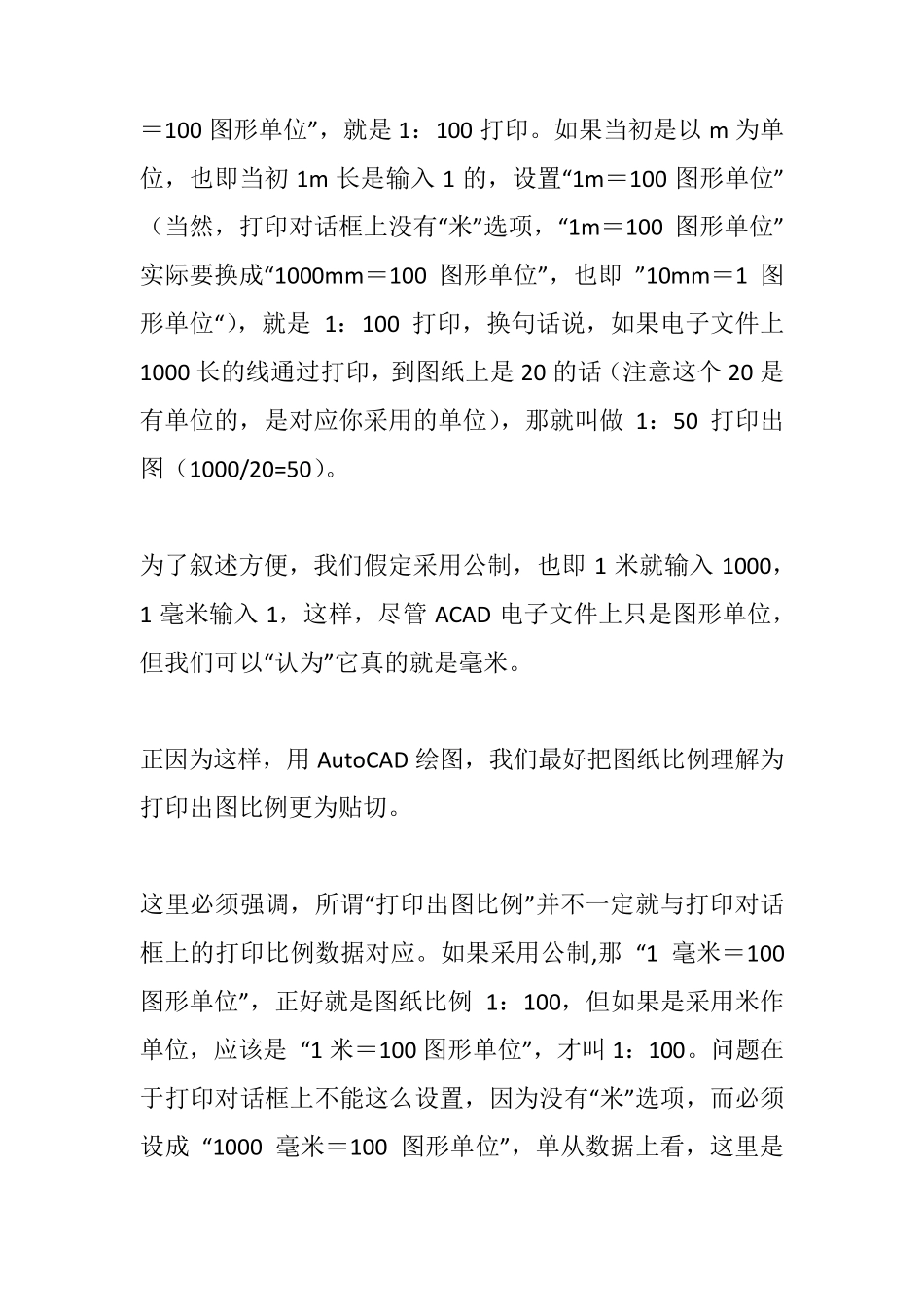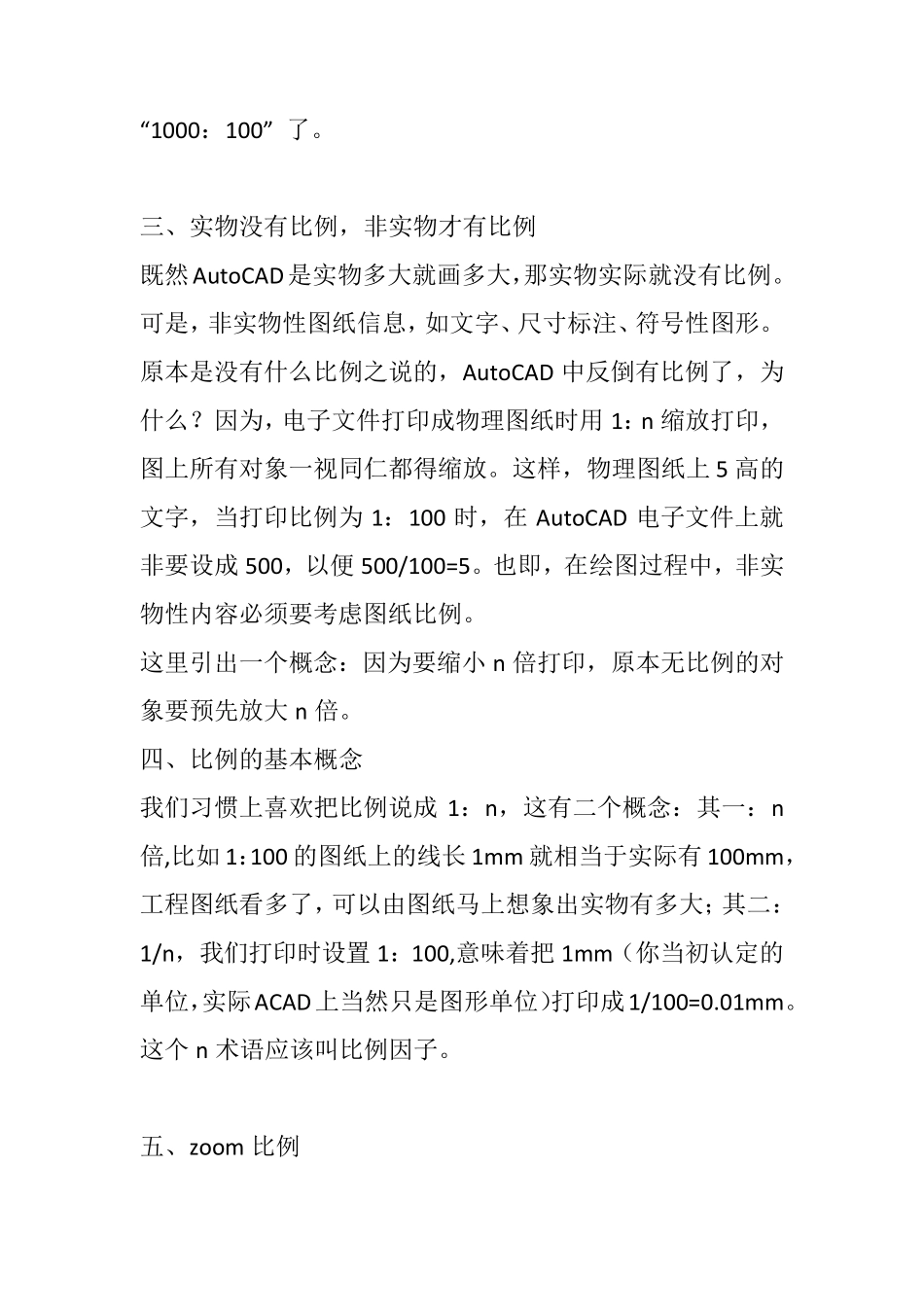比例是AutoCAD 中的一个很重要的概念,本论坛有关AutoCAD 的比例概念已有很多介绍,只不过没有系统总结,最近有几个帖子又谈到这个问题,所以,我想就AutoCAD 的比例概念专门发个话题分几帖做个系统介绍。错误之处敬请指正。 一、绘图比例 我们习惯称 AutoCAD 为 1:1 绘图,这1:1 应该算是比例的概念,但实际上 AutoCAD 没有什么 1:n 绘图的说法。我们也先别说输入 100 就是100mm,严格来说,我们输入的是100 个图形单位,因为我们使用的是公制,1m 长度的线你就输入 1000,这个1000 就是1000,什么时候成 1000mm,到打印时通过“1mm=**单位”,即由打印比例反映出来。一般来说不会因为图纸比例是1:100 就输入 1000/100=10。这样,AutoCAD 绘图实际是没有绘图比例这个概念的。 二、打印比例 实际工程中不可能实物多大就画多大的图纸,也就是说电脑内的AutoCAD 图形文件它还不是图纸,而仅仅是个图形电子文件,要把它变成实实在在的物理图纸就需要1:n 打印出图。1:100 打印,就是把 100 长的一条线打印成 1,如果采用 mm 作单位,也即当初 1m 长是输入 1000 的,设置“1mm=100 图形单位” ,就是1:100 打印。如果当初是以 m 为单位,也即当初 1m 长是输入 1 的,设置“ 1m=100 图形单位”(当然,打印对话框上没有“ 米” 选项,“ 1m=100 图形单位”实际要换成“ 1000mm=100 图形单位” ,也即 ” 10mm=1 图形单位“ ),就是1:100 打印,换句话说,如果电子文件上1000 长的线通过打印,到图纸上是20 的话(注意这个 20 是有单位的,是对应你采用的单位),那就叫做 1:50 打印出图(1000/20=50)。 为了叙述方便,我们假定采用公制,也即 1 米就输入 1000,1 毫米输入 1,这样,尽管 ACAD 电子文件上只是图形单位,但我们可以“ 认为” 它真的就是毫米。 正因为这样,用 AutoCAD 绘图,我们最好把图纸比例理解为打印出图比例更为贴切。 这里必须强调,所谓“ 打印出图比例” 并不一定就与打印对话框上的打印比例数据对应。如果采用公制,那 “ 1 毫米=100图形单位” ,正好就是图纸比例 1:100,但如果是采用米作单位,应该是 “ 1 米=100 图形单位” ,才叫 1:100。问题在于打印对话框上不能这么设置,因为没有“ 米” 选项,而必须设成 “ 1000 毫米=100 图形单位” ,单从数据上看,这里是 “1000:100” 了。 三、...